Redimensionner une partition gratuitement dans Windows 7, 8.x, 10 ou Vista
Windows 7, Windows 8, 8.1, 10 et Vista incluent une fonctionnalité intégrée dans Gestion des disques rétrécir et étendre les partitions. Plus besoin d'utilitaires tiers! Il convient de noter que de nombreux utilitaires tiers seront plus riches en fonctionnalités, mais vous pouvez faire les choses très simples dans Windows sans rien ajouter de nouveau.
Pour accéder à cet utilitaire, ouvrez le Panneau de configuration et tapez partition dans le champ de recherche ... vous verrez immédiatement apparaître le lien:

Si vous utilisez Windows 8 ou 8.1, vous devrez utiliser la recherche d'écran de démarrage. Si vous êtes dans Windows 10, utilisez simplement le menu Démarrer ou la recherche dans le Panneau de configuration. De toute façon, la même chose apparaîtra
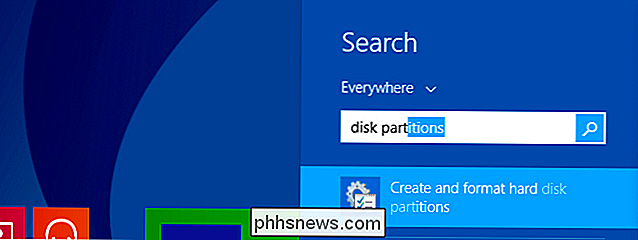
Comment réduire une partition
Dans l'écran Gestion des disques, faites un clic droit sur la partition que vous voulez réduire et sélectionnez "Réduire le volume" dans le menu.
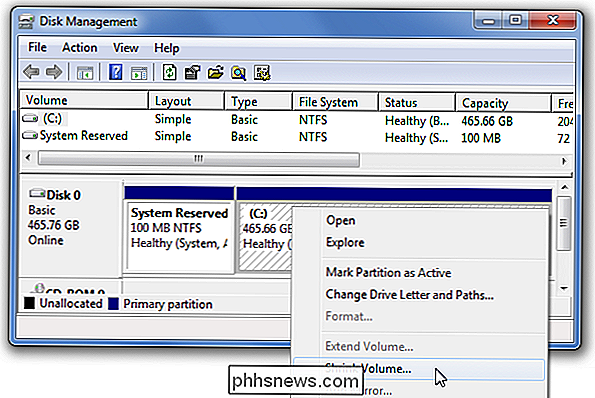
Dans la boîte de dialogue Shrink, vous voulez entrer le montant que vous voulez réduire, pas la nouvelle taille. Par exemple, si vous voulez réduire votre partition de 50 Go d'environ 10 Go pour qu'elle soit maintenant d'environ 40 Go, entrez 10000 dans la zone:
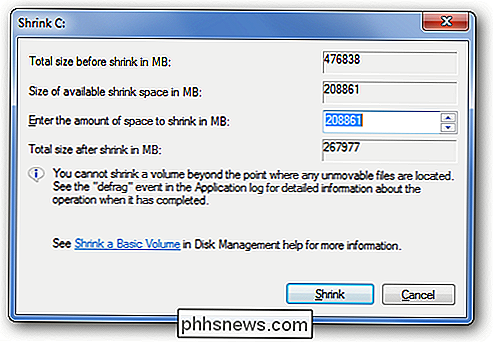
Comment étendre une partition
Dans l'écran Gestion des disques, cliquez avec le bouton droit de la souris sur la partition que vous souhaitez réduire et sélectionnez "Étendre le volume" dans le menu.
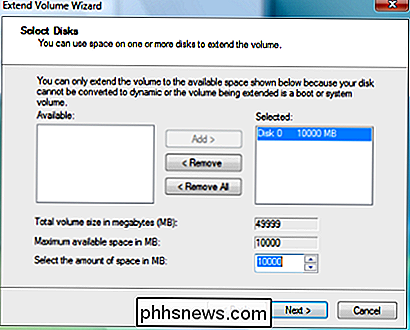
Sur cet écran, vous pouvez spécifier la quantité à laquelle vous voulez augmenter la partition. Dans ce cas, je vais le ramener à la taille d'environ 50 Go auparavant.
Notez que la fonction d'extension de partition ne fonctionne qu'avec un espace contigu.

Qu'est-ce qu'un histogramme et comment puis-je l'utiliser pour améliorer mes photos?
Qu'y a-t-il avec ce graphique bizarre avec tous les sommets et toutes les vallées? Vous l'avez vu lorsque vous ouvrez Photoshop ou que vous allez modifier un fichier Camera Raw. Mais qu'est-ce que cette chose étrange appelle un histogramme, et qu'est-ce que cela signifie? L'histogramme est l'un des outils les plus importants et les plus puissants pour l'imagemateur numérique.

Comment sélectionner, mettre en forme et travailler avec du texte sur iPhone
Taper sur un téléphone est rarement amusant. Heureusement, iOS rend un peu plus facile avec des options pour copier et coller, partager du texte, rechercher des mots, et effectuer une variété d'autres options de formatage. Voici comment travailler avec du texte sur votre iPhone ou iPad comme un champion La sélection de texte sur un iPhone consiste simplement à placer votre doigt sur l'élément que vous souhaitez mettre en surbrillance jusqu'à ce que vous obteniez les deux poignées de sélection.



